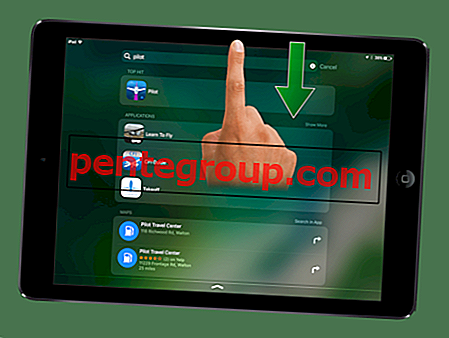Wraz z wydaniem iPhone'a 7 Plus Apple rozpoczął erę innowacji w dziedzinie fotografii mobilnej, wprowadzając tryb portretowy. Funkcja została dodatkowo ulepszona w późniejszych wersjach iPhone'a, takich jak iPhone 8 Plus, iPhone X i tak dalej. Tryb portretowy symuluje płytką głębię ostrości, podobnie jak potężny aparat DSLR. (Możesz także użyć trybu pionowego na iPhonie 7 i starszych iPhone'ach, oto jak to zrobić.)
Tryb portretowy tak naprawdę nie wymaga profesjonalnego fotografa, aby klikać piękne zdjęcia. Choć będzie to dodatkowa zaleta. W każdym razie, aby rozpocząć korzystanie z tej niesamowitej funkcji, poniżej przedstawiamy krótki i prosty samouczek. Przewodnik jest dalej podzielony na różne części w zależności od wariantu iPhone'a.
Jak korzystać z trybu portretowego iPhone'a
- Jak korzystać z trybu portretowego na iPhonie
- Jak korzystać z trybu oświetlenia portretowego w telefonach iPhone 8 Plus, iPhone X, Xs, Xs Max i iPhone XR
- Jak korzystać z kontroli głębokości na telefonie iPhone Xs, Xs Max i iPhone XR
Proszę zanotować:
- Tryb portretowy nie zawiera opcji powiększenia.
- Nie ma opcji dostępu do Flasha, HDR, zdjęć na żywo ani filtrów. Możesz jednak użyć 3- i 10-sekundowego timera.
- Możesz zobaczyć efekt głębi na żywo przed zrobieniem zdjęcia.
- Tryb portretowy iPhone'a XR działa tylko z człowiekiem, a nie z żadnymi nieożywionymi przedmiotami.
Jak korzystać z trybu portretowego na telefonie iPhone Xs Max, Xs, XR, X, iPhone 8 Plus i 7 Plus
Krok 1. Uruchom aplikację Aparat na telefonie iPhone 7 Plus i wybierz Portret, przesuwając pokrętło aparatu.
Krok 2. Pozostań w odległości 8 stóp od swojego obiektu. Teraz technologia wykrywania twarzy i ciała automatycznie zidentyfikuje obiekt.
Krok 3. Sprawdź monity aplikacji Aparat „Zbliż się / Odsuń dalej”, „Wymagane jest więcej światła”, „Umieść obiekt w odległości 8 stóp”. Wykonaj dokładnie polecenie.

Krok 4. Gdy będziesz gotowy, po prostu zrób zdjęcie, naciskając przycisk migawki, aby zrobić zdjęcie w trybie portretowym.

Uwaga: na iPhonie 7 Plus na dole powinien być widoczny żółty baner - „Efekt głębi”. Czas na zdjęcie.
Apple iPhone 7 Plus to dopiero początek fotografii portretowej. Wraz z iPhone'em 8 Plus i nowszą wersją Apple ulepszył go jeszcze bardziej, wprowadzając tryb oświetlenia portretowego. Zobaczmy, jak z niego korzystać, po prostu wykonaj kroki podane poniżej.
Jak korzystać z trybu oświetlenia portretowego w telefonach iPhone 8 Plus i iPhone X, Xs, Xs Max i XR
Uwaga: Tryb oświetlenia portretowego jest dostępny tylko z tylnym aparatem w telefonie iPhone 8 Plus, natomiast jest dostępny z przodu i tyłu w późniejszych urządzeniach.
Krok 1. Otwórz standardową aplikację Aparat na iPhonie i wybierz opcję Portret przesuwając kółko aparatu.
Krok 2. Zauważysz, że istnieje pięć rodzajów opcji światła: światło naturalne, światło studyjne, światło konturowe, światło sceniczne i światło sceniczne mono. Przewiń je i wybierz ten, który Ci się podoba.

Krok 3. Po ustawieniu wszystkiego, po prostu zrób zdjęcie.

Krok 4. Jeśli efekty Ci się nie podobają, możesz je usunąć, klikając ostatnie zrobione zdjęcie w lewym dolnym rogu aplikacji aparatu.

Krok # 5. Po otwarciu zdjęcia dotknij „Edytuj”.

Krok # 6. Możesz zmienić różne opcje oświetlenia lub usunąć wszystkie efekty. Aby usunąć wszystkie efekty, po prostu dotknij „Portret” u góry obrazu. Domyślnie będzie podświetlony na żółto.

Wraz z wydaniem iPhone'a Xs, Xs Max i XR Apple wprowadził fotografię portretową na wyższy poziom. Firma wprowadziła kontrolę głębokości, aby jak najlepiej wykorzystać aparat iPhone'a. Poniżej znajduje się mały samouczek, aby zapoznać się z kontrolą głębokości, spójrz.
Jak korzystać z funkcji Kontrola głębi na telefonie iPhone Xs, Xs Max i XR, aby edytować rozmycie tła
Krok 1. Tak jak wcześniej, otwórz aplikację Aparat i wybierz Tryb portretowy .

Krok 2. Naciśnij widoczny przycisk (f 5.0) w prawym górnym rogu, a następnie zobaczysz suwak przysłony u dołu.

Krok 3. Suwak lub wartość przysłony umożliwiają regulację rozmycia. Szerszy otwór przysłony oznacza więcej rozmycia i odwrotnie. Przesunięcie w prawo zwiększa rozmycie, a przesunięcie w lewo zmniejsza. Ustaw to tak, jak chcesz.

Krok 4. Gdy będziesz gotowy, dotknij przycisku migawki, aby zrobić zdjęcie.

Na wszelki wypadek, jeśli nie jesteś zadowolony ze zdjęcia, nie musisz go usuwać. Możesz otworzyć obraz i nacisnąć Edytuj.

W ten sposób ponownie pojawi się opcja przysłony i możesz jej użyć do zmiany efektu rozmycia. Możesz także zmienić inne rzeczy, takie jak tryb błyskawicy, filtry lub całkowicie usunąć efekt portretu.

To już koniec! Teraz idź dalej i skorzystaj z trybu portretowego, aby zrobić wiele niezapomnianych zdjęć.
Wylogowuję się…
Wprowadzenie trybu portretowego w iPhonie 7 Plus to dopiero początek, ponieważ właśnie otworzył drzwi do przyszłych innowacji w fotografii. Jest to wyraźnie widoczne w wydaniu iPhone'a X, iPhone'a 8 i innych nowo wydanych urządzeń. Fotografia na iPhonie przechodzi na wyższy poziom dzięki lepszemu ulepszeniu technologii.
Może chcesz również odnieść się do:
- Jak usunąć efekt głębi ze zdjęcia w iOS 11 na iPhone 7 Plus
- Najlepsze aplikacje fotograficzne iPhone 7 Plus
- Jak robić zdjęcia / nagrywać filmy przy użyciu teleobiektywu na iPhonie 7 Plus
- Jak korzystać z funkcji Zoom w aparacie iPhone 7 Plus
Podziel się z nami swoją opinią w komentarzu, na Facebooku, Twitterze i Instagramie. Pamiętaj też, aby pobrać naszą aplikację na iPhone'a i iPada.